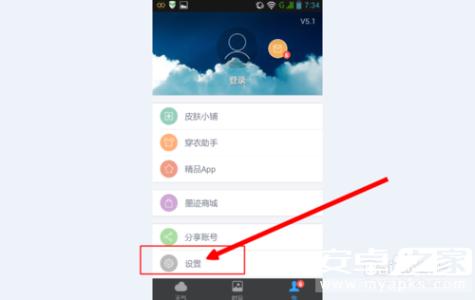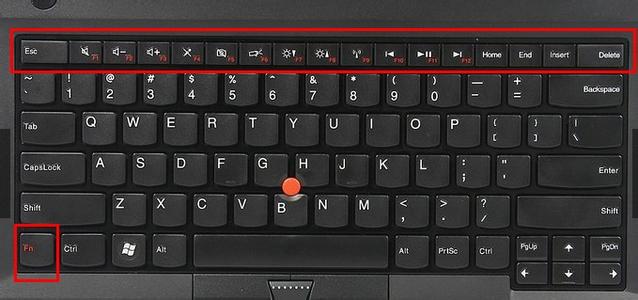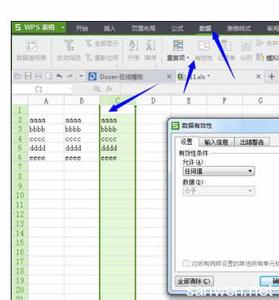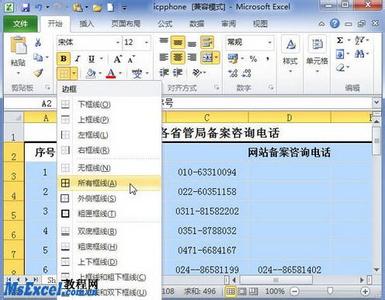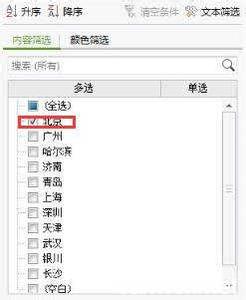Excel中经常需要用到筛选功能进行筛选数据,筛选功能具体该如何设置呢?下面是由小编分享的excel2007设置筛选功能的教程,以供大家阅读和学习。
excel2007设置筛选功能教程:设置筛选功能步骤1:假如你是一名老师,学生每次考完试之后都要用EXCEL表给他们排成绩,如果你想在EXCEL表里筛选出语文90分以上有哪些人就可以按以下方法操作,首先打开EXCEL表,如图所示
设置筛选功能步骤2:然后鼠标单击表格第一行,如图所示
设置筛选功能步骤3:之后鼠标单击数据和筛选,表格中第一行出现倒三角形标志,如图所示
设置筛选功能步骤4:找到语文的那一格里的倒三角形标志单击后出现数字筛选,然后找到大于或等于,如图所示
设置筛选功能步骤5:找到大于或等于之后单击出现以下页面
设置筛选功能步骤6:然后在大于或等于的右边方框里输入90后点击确定,就可以筛选出语文在90分以上的有哪些同学,如图所示
设置筛选功能步骤7:用同样的方法可以筛选出数学在90分以上,英语在90分以上,还有总分在270分以上的同学分别有哪些了。

看了excel2007设置筛选功能的教程还看了:
1.excel07筛选功能的使用方法
2.excel2007设置自动筛选的方法
3.excel2007设置多行自动筛选的方法
4.excel 2007筛选的教程
5.excel2007自动筛选的使用教程
6.excel2007全部显示筛选数据的方法
7.怎么在excel2007中筛选信息
 爱华网
爱华网